Тем: 4,498, Сообщений: 352,741, Пользователи: 158,445
На форуме: 44
|
||||||
 |
|
|
Опции темы | Опции просмотра | Language |
|
|
#1 |
|
Администратор
Регистрация: 16.04.2007
Ресивер: .....
Адрес: Зимбабве
Сообщений: 3,165
Сказал(а) спасибо: 2,179
Поблагодарили 9,300 раз(а) в 2,276 сообщениях
Вес репутации: 68  |
Сейчас можно смело сказать что цифровая революция произошла. Цифровое телевидение, музыка, фотография уже давно вошли в наш дом. Если раньше для просмотра видео, воспроизведения музыки в MP3 и фотографий в JPEG применялся в основном персональный компьютер, то теперь у нас есть более удобное решение!
 Спутниковый ресивер Openbox CI-7200PVR можно с полной уверенностью назвать современным мультимедийным центром, который имеет просто неограниченные возможности. Но самое главное то, что при наличии богатейшего набора пользовательских функций, он сохранил простоту и удобство работы для рядового пользователя. Основные возможности ресивера Openbox CI-7200PVR
Данный ресивер - результат трехлетней работы мощной команды разработчиков из Южной Кореи. Кроме этого, совместно с компанией САТ СИСТЕМС, произведена локализация аппарата для потребителя стран СНГ. Под локализацией подразумевается не только перевод меню и документации, а также оптимизация и доработка многих функций. Дело в том что на каждом рынке существует своя специфика, в частности наш потребитель является более требовательным к реализации определенных функций, которые на рынке Западной Европы вообще могут быть невостребованы. Покупая Openbox CI-7200PVR можно быть уверенным в том, что этот продукт адаптирован для нашего рынка и его владелец никогда не пожалеет о покупке!  Вместе с ресивером идет инструкция на русском языке, CD-ROM с программным обеспечением и гарантийный талон. Покупая ресивер необходимо требовать заполнения продавцом гарантийного талона, в который с обратной стороны вклеен серийный номер. Он должен соответствовать тому, который наклеен на корпус ресивера снизу.  Передняя панель создает впечатление солидности, мощности и энергичности, что в полной мере раскрывает богатый внутренний мир цифрового спутникового ресивера Openbox CI-7200PVR. Действительно, описывать некоторые вещи просто нет смысла, лучше это видеть.  Органы управления расположены в правой части и при отсутствии пульта ДУ позволяют не только изменить уровень громкости, выполнить практически любые требуемые действия.  Левая часть представляет собой крышечку, за которой спрятались 2xCI слота для установки CAM-модулей и слот картоприемника для установки карт условного доступа при просмотре каналов платного цифрового спутникового ТВ. Кроме этого здесь находится USB хост порт. Этот порт предназначен не для подключения к компьютеру, а наоборот - через него можно подключать к ресиверу самые различные устройства: Flash-накопители, цифровые фотоаппараты, MP3-проигрыватели и даже мобильные телефоны! Благодаря наличию USB хост порта, можно без компьютера обновлять программное обеспечение, копировать музыку и фотографии на жесткий диск ресивера и обратно.  За темным стеклом спрятался вакуумной флуоресцентный дисплей, который отображает название текущего канала, режим работы и много другое. Яркость и цвет свечения подобраны очень удачно - информация отлично видна при ярком освещении, а ночью дисплей не "давит" на глаза. Ресивер Openbox CI-7200PVR также отлично знает русский алфавит и без проблем отображает на дисплее данные в кириллице.  В комплекте с ресивером поставляется кабель SCART-SCART, который подразумевает более качественный способ подключения аппарата к ТВ. Если же на Вашей плазменной или LCD панели нет SCART входа, то можно дополнительно заказать компонентный кабель SCARTx3RCA. Дело в том, что ресивер Openbox CI-7200PVR выдает на SCART выход как RGB, так и компонентный PbPrY (необходимо задать в меню). Соответствие контактов на SCART выходе следующее: Pb-7, Pr-15, Y-11. Если же нет возможности использовать SCART, то можно ограничиться композитным RCA выходом видео или S-Video, на которых ресивер выдает также максимально возможную по качеству картинку.  Ресивер позволяет также использовать различные варианты подключения к другой аппаратуре по звуку. В простейшем случае это стереовыход на SCART при подключении к ТВ, также предусмотрен отдельный выход 2xRCA для использования "тюльпанов". Ну а если Вы владелец домашнего кинотеатра, который хочет ощутить всю силу объемного звука 5.1, то необходимо использовать цифровой оптический выход S/PDIF. Ресивер Openbox CI-7200PVR имеет следующие коммуникационные возможности:
Находящийся сзади порт RS-232 необходим для сервисного обслуживания ресивера и не используется конечным потребителем. Для обычного пользователя будет гораздо более интересным сетевой порт Ethernet 100/10Mbit, через который можно выполнять массу действий: копировать записи, музыку, фотографии, использовать потоковое видео, редактировать список каналов и многое другое.  Ресивер имеет два абсолютно независимых тюнера, что дает практически неограниченные возможности своему владельцу при просмотре и записи каналов. Для использования этих возможностей желательно установить на тарелке LNB конвертор типа Twin (с двумя выходами) и завести в квартиру два провода. Если у Вас со спутниковой антенны спускается лишь один кабель, то желательно установить перемычку (Loop Through) как указано на фотографии. Пульт ДУ является неотъемлемой частью любого современного бытового устройства и от него зависит удобство эксплуатации устройством. У ресивера Openbox CI-7200PVR великолепный пульт, который имеет свободный дизайн и удобно лежит в руке. Соблюдается приоритетность кнопок - те, которые используются чаще, находятся ближе к центру. В нижней части выделены кнопки, отвечающие за функции PVR и многофункциональные цветные. Размер кнопок и расстояние между ними подобраны оптимально, нажатие четкое и умеренное, так что пульт будет удобен всем.  С осени 2007 года на рынок поставляется модель Openbox CI-7200PVR+, которая имеет несколько несущественных схемотехнических изменений, а также новый пульт ДУ.  Пульт ДУ ресиверов Openbox CI-7200PVR+ более эргономичен и выполнен в черном цвете. Системы команд пультов совместимы, т.е. владельцы ресиверов Openbox CI-7200PVR могут при желании приобрести и использовать новый пульт.  Как правило, владельцы бытовой техники никогда не заглядывают под металлический кожух своих устройств, многим это ненужно или останавливают перед этим шагом предупреждающие надписи о высоком напряжении и пр. Здесь можно увидеть результат инженерной мысли большого количества людей со всего мира, аккуратно завершенный корейскими разработчиками.  Как и любое другое качественное изделие, ресивер выполнен из нескольких плат: блок питания, основная процессорная, плата индикатора и картоприемник. Подобное разделение разных по напряжению и функциональности модулей повышает надежность изделия, улучшает его технические параметры и др. Блок питания построен на современной элементной базе и все необходимые активные элементы снабжены радиаторами для улучшения охлаждения. Он обеспечит стабильную работу ресивера при напряжениях питающей сети от 90 до 250 вольт. На главной плате находится огненное сердце ресивера, которое разработала американская компания IBM - RISC процессор IBM Power PC. Оно бьется с частотой 250 MHz, благодаря чему за 1 секунду успевает выполнить миллионы операций для своего владельца.  Ввиду такой большой скорости процессора и наличия жесткого диска выделяется много тепла, поэтому категорически запрещается ставить какие-либо предметы сверху ресивера или накрывать его, чтобы не нарушать естественное охлаждение.  Жесткие диски, применяемые в ресиверах Openbox CI-7200PVR для записи видео, фотографий и музыки, аналогичны компьютерным и имеют стандарт IDE. Крепится диск в ресивере на металлическую скобу при помощи винтов используя резиновые амортизаторы, благодаря чему даже минимальные вибрации создаваемые вращающимся диском не будут нарушать тишину при просмотре любимого фильма.
__________________
DM500S, DM800HD, GI S8120 - 4W,5E,13E,36Е,75E (VIP) Поминутный IPTV! ThinkPad.com.ua - форум любителей техники ThinkPad |
|
|

|
|
|
#2 |
|
Администратор
Регистрация: 16.04.2007
Ресивер: .....
Адрес: Зимбабве
Сообщений: 3,165
Сказал(а) спасибо: 2,179
Поблагодарили 9,300 раз(а) в 2,276 сообщениях
Вес репутации: 68  |
Спутниковый цифровой ресивер Openbox CI-7200PVR - это сложное изделие, но разработанное так чтобы быть максимально простым и понятным для пользователя. Поэтому, даже если Вы не гуру в спутниковом ТВ, то необязательно вызывать специалиста для установки нового ресивера, это можно сделать самому.
При первом включении или после сброса настроек в заводские на экране появится меню быстрой установки, призванное облегчить этот процесс новым пользователям. Отменить быструю установку можно нажатием кнопки EXIT пульта ДУ. Быстрая установка начинается выбором языка, на котором ресивер будет общаться со своим владельцем, а затем настройкой параметров видеовыхода.   Для перехода на следующий этап быстрой установки или возврата на предыдущий используются цветные кнопки (Красная и Зеленая) находящиеся в нижней части пульта ДУ. Следующий этап - это установка антенны и прописывание каналов. Ввиду того, что ресивер имеет два независимых входа для подключения антенн, то возможны различные варианты их использования. В простейшем случае в квартиру будет спускаться один провод и тогда желательно установить перемычку (Loop Through) между первым и вторым тюнером, а кабель подключить к тюнеру 1. Кроме этого в меню установки нужно будет задать "Тип Подключения Тюнера 2" - "Проход".  Применение режима "Проход" не даст возможности ощутить всех возможностей наличия двух независимых входов в ресивере. Причина в том что если используется режим "Проход", то при записи одного канала будет доступно лишь ограниченное количество других каналов из всего пакета (например НТВ+). Поэтому желательно применение LNB конвертора типа Twin (Сдвоенный), а также спуск с крыши двух независимых проводов. Такая конфигурация позволит записывать и смотреть разные, абсолютно любые каналы из пакета одновременно. При выборе способа подключения отображается картинка, призванная помочь неподготовленному пользователю задать правильную настройку. В нашем случае был выбран способ подключения двух входов независимо. Для этого используется антенна с круговым конвертором типа Twin (Сдвоенный), нацеленная на спутник Eutelsat W4 (36E) принимающая пакет НТВ+.   Очередным этапом является задание типа конвертора (частоты его гетеродина), а также управление DISEqC переключателями (или их отсутствие). Здесь можно также выбрать транспондер для проверки правильности всей конфигурации. Результатом правильной настройки является наличие уровня сигнала на Тюнере 1 и 2, а также появление изображения. Следующее нажатие на зеленую кнопку приведет к появлению запроса на поиск каналов, а его ресивер выполняет достаточно быстро и информативно.   В левой части пробегает список найденых ТВ каналов, радиостанции - в правой. Внизу окна можно увидеть, на сколько выполнен процесс сканирования, а также текущий сканируемый спутник и транспондер. 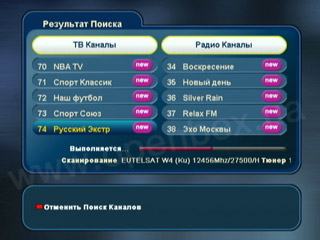 Для многих продвинутых пользователей потребуется отмена режима быстрой установки, которую можно сделать на первом этапе после выбора языка меню ресивера. Это позволит настроить ресивер на работу с поворотными антеннами и другими сложными конфигурациями. Установка ресивера для продвинутых пользователей выполняется через пункт #5 главного меню, который называется достаточно просто - "Меню Установок".   Все основные действия, проводимые в этом меню можно разбить на следующие этапы: Задание способа подключения тюнеров и конфигурация каждого из них на прием соответствующих спутников (меню "2 Настройка Антенны"). Настройка позиций необходимых спутников или режима USALS (меню "4 Настройка Мотора") Автоматический поиск каналов по всем спутникам или по заданному (меню "3 Поиск Каналов") Выполним настройку ресивера для следующей конфигурации: 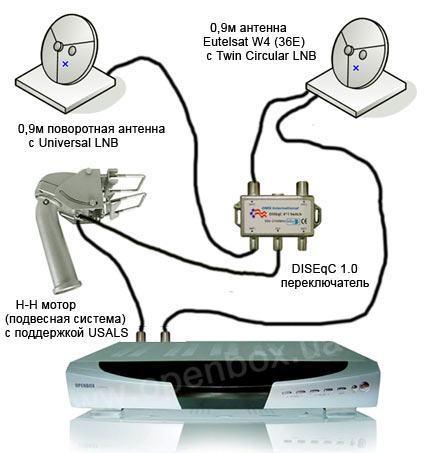 Указанная конфигурация призвана облегчить понимание алгоритма настройки, и приводится для примера, но в то же время может быть использована владельцами ресивера Openbox CI-7200PVR. Она дает максимальное удобство при просмотре каналов пакета НТВ+ и в то же время позволяет принимать другие доступные спутники. На первом этапе необходимо задать режим "Два Тюнера" (MENU>>Меню Установок>>Настройка Антенны). После этого, выбираем пункт "Настроить Тюнер 1", где последовательно выбираем необходимые нам спутники и задаем типы LNB, а также номера входов DISEqC 1.0 переключателя.   Каждому спутнику должен соответствовать свой номер (Номер Антенны). В этом меню дожидаться появления уровня сигнала на всех спутниках нет смысла так как у нас еще не настроена поворотная система. Для примера были выбраны спутники с орбитальными позициями 36E, 19E, 13E, 5E, 4W, 15W и 30W. Теперь выходим в предыдущее меню нажатием кнопки MENU и заходим в "Настроить Тюнер 2". Здесь необходимо выбрать лишь один спутник 36E (Eutelsat W4) и первый этап настройки можно считать завершенным. Следующим этапом является настройка поворотной системы, для чего нам нужно зайти в раздел "Настройка Мотора" и выбрать Тюнер 1. В нашем случае поворотная система подключена к Тюнеру 1, но допускаются конфигурации, где поворотная антенна подключается на Тюнер 2 или даже на оба сразу. При использовании системы USALS, в меню "Настройка Мотора", требуется задать широту и долготу своего расположения, а также выбрать соответствующий "Тип Мотора" для спутников. В нашем случае необходимо установить DISEqC 1.3 (USALS) для всех спутников кроме 36E (Eutelsat W4). Дожидаться появления сигнала на каждом спутнике в данном случае нет необходимости т.к. система USALS сама будет поворачивать антенну на нужную позицию.   При настройке с "классическим" позиционером, например Strong V50, потребуется немного больше времени. Необходимо выбрать "Тип Мотора" - "DISEqC 1.2" и при помощи цветных кнопок вращать антенну до появления сигнала, а после этого сохранить позицию нажатием кнопки "Действие".  Эту операцию необходимо проделать для каждого спутника и стоит учитывать тот момент, что в различных географических регионах могут не приниматься те или иные транспондеры со спутников. Поэтому перед поиском позиции нужного спутника, необходимо выбрать транспондер с уверенным приемом в Вашем регионе. Завершающим этапом установки ресивера является поиск каналов. Здесь можно запустить автоматический поиск по всем спутникам, в результате чего ресивер последовательно просканирует спутники, учитывая паузы необходимые на движение антенны. Пока ресивер Openbox CI-7200PVR наполняется новым списком каналов, можно приготовить и выпить чашечку кофе.   Если же нет желания потом копаться в тысячах ненужных каналов, то можно в режиме ручного поиска просканировать лишь необходимые транспондеры. Но здесь стоит учитывать, что может потребоваться определенное время на движение антенны к заданной позиции и лишь поле этого появится уровень сигнала со спутника.
__________________
DM500S, DM800HD, GI S8120 - 4W,5E,13E,36Е,75E (VIP) Поминутный IPTV! ThinkPad.com.ua - форум любителей техники ThinkPad |
|
|

|
|
|
#3 |
|
Администратор
Регистрация: 16.04.2007
Ресивер: .....
Адрес: Зимбабве
Сообщений: 3,165
Сказал(а) спасибо: 2,179
Поблагодарили 9,300 раз(а) в 2,276 сообщениях
Вес репутации: 68  |
Cейчас просканированы интересующие нас каналы и ресивер уже готов к работе. Для выбора интересующего канала можно нажать ОК и на экране появится список. Нажатие кнопки INFO вызовет справа небольшое окошко с подробной информацией о выбранном канале (спутник, частота/скорость/поляризация транспондера, пиды...).
По умолчанию в списке присутствуют каналы со всех спутников, но во многих ситуациях это неудобно. Для выбора каналов одного спутника необходимо нажать кнопку SAT и в правой части появится список спутников, отсортированный по орбитальным позициям. Теперь на выбранном спутнике необходимо нажать все ту же ОК и в списке будут каналы лишь одного спутника.  Кроме всего прочего, в списке предусмотрены различные режимы сортировки и фильтрации выводимых каналов. В том числе и такие экзотические как фильтрация по провайдеру или системе кодирования, которые всеравно найдут своего пользователя.   Стоит отметить что хранение списка каналов в ресивере возможно как в основном чипе Flash так и на жестком диске. Ввиду ограниченного объема Flash-памяти, там можно хранить до 5000 каналов (3500 ТВ и 1500 Радиостанций). Ну а если этого недостаточно, то можно зайти в MENU>>Редактор Каналов>>Сохранение Каналов>> и выбрать режим жесткого диска. После этих действий и выключения ресивера для появится поле для деятельности из 10000 каналов! Очень удобно в ресивере реализованы "Любимые" (Фаворитные) листы. Если кто не знает, то это отдельные списки, которые можно наполнять каналами исходя из пристрастий пользователей. Каждый член семьи может создать свой "Любимый" лист (или несколько), где будут лишь интересующие его каналы. Добавление/удаление каналов в эти листы можно делать через встроенный редактор каналов ресивера или утилиту PVRManager на компьютере. Оба эти решния достаточно удобны и практичны, но подразумевают, что при составлении листа пользователь знает какие каналы хочет туда добавить. Подобным опытом обладают лишь владельцы спутникового ТВ со стажем. Ресивер Openbox CI-7200PVR позволяет добавлять новые каналы в "Любимые" (Фаворитные) листы прямо на лету! Например, при просмотре нового канала возникает желание в будущем видеть его в своем листе. Для этого требуется нажать кнопку OPT>>Любимые>> и на экране будет список "Любимых" листов и теперь необходимо лишь выбрать требуемый лист и нажать ОК.   Многие владельцы других ресиверов ощущали нехватку количества "Любимых" (Фаворитных) листов, ограниченную, как правило, 8 штуками. В ресивере Openbox CI-7200PVR количество этих листов ограничено сотнями! Неотъемлимой частью любого спутникового ресивера является инфопанель, которая выводится внизу экрана при определенных действиях пользователя. Кроме всего прочего, инфопанель можно вызвать нажатием кнопки INFO. Здесь можно увидеть номер и название канала, название текущей и следующей программы со временем начала и завершения и многое другое.   Повторное нажатие на кнопку INFO выведет на экран более детальную информацию о текущей программе. Здесь можно увидеть такую информацию как полное название фильма, имена актеров снимавшихся в главных ролях, год съемки и т.п. Нажатием кнопок V-/V+ (Влево/Вправо) можно выбирать текущую или следующую программу для вывода полных данных. Описанное выше - это лишь малая капля из всех тех возможностей работы с EPG (ТВ Гид), которые имеет спутниковый ресивер Openbox CI-7200PVR. Чтобы попасть в режим ТВ Гида необходимо нажать кнопку EPG пульта ДУ. Здесь можно ознакомиться с ближайшими программами, а нажимая все ту же кнопку INFO - увидеть полее детальную информацию о заинтересовавшей передаче... Простым нажатием кнопки записи, можно установить таймер записи (R) или включения (T). В вещании спутникового ТВ допускается некоторое расхождение реального начала и завершения программы с тем которое передавалось по ТВ Гиду, ведь программа ТВ Гида передается практически на неделю вперед. Поэтому чтобы быть уверенным в полноценной записи интересующего фильма, разработчик ввел понятие смещения начала и конца записи по таймеру. Смещение можно задать в пределах 0-10 мин (MENU>>Польз Настройки>>Установки EPG) и после этого быть уверенным, что в записанном фильме не будет отсутствовать первых, самых интригующих, пару минут.   В режиме ТВ Гида можно выбрать другой канал для просмотра EPG информации, при этом полного переключения не произойдет, а лишь будт выведена ТВ програма по этому каналу. Подобное стало возможно благодаря поддержке ресивером "Кеширования" EPG данных. Более того, можно задать время (как правило, ночью), когда ресивер включится и просканирует ТВ программу по каналам, сохранив ее на жесткий диск. Теперь Вы приходите домой и даже если оба тюнера будут заняты записью новых фильмов, то всеравно можно посмотреть программу по другим каналам и установить таймеры записи на интересующих программах! Кроме всего прочего, великолепно реализованы режимы "Сетка" и "Текущий/Следующий" при просмотре ТВ Гида, и даже присутствует "Поиск Программ"!   Все режимы имеют массу настроек, поэтому каждый пользователь сможет получить информацию в самом удобном для него виде. В ресивере огромное множество интересных и полезных функций, которые призваны обеспечить самый полный комфорт и удобство своему владельцу. Одной из них является режим "Последние Каналы", который выводит список последних просматривавшихся каналов.  Для вызова этого списка необходимо нажать кнопку "*" (звездочка) пульта ДУ, а затем, выбрав нужный канал нажать ОК.
__________________
DM500S, DM800HD, GI S8120 - 4W,5E,13E,36Е,75E (VIP) Поминутный IPTV! ThinkPad.com.ua - форум любителей техники ThinkPad |
|
|

|
|
|
#4 |
|
Администратор
Регистрация: 16.04.2007
Ресивер: .....
Адрес: Зимбабве
Сообщений: 3,165
Сказал(а) спасибо: 2,179
Поблагодарили 9,300 раз(а) в 2,276 сообщениях
Вес репутации: 68  |
Наличие жесткого диска и абревиатуры "PVR" в названии ресивера подразумевает возможность записывать ТВ программы и потом просматривать их повторно. Эта фраза звучит более чем "сухо", ведь разработчики OpenBOX CI7200PVR использовали всю мощь, заложенную в процессор IBM Power PC, на котором построен ресивер.
С другой стороны - огромное количество функций записи и воспроизвеления может пугать многих пользователей, которые не собираются тратить время на их изучение. Но ресивер постоен таким образом, что необязательно глубоко знать и понимать все его возможности для выполнения простейших действий. Чтобы просто начать запись, достаточно нажать соответствующую кнопку на пульте ДУ и на экране появится небольшое окошко, которое закроется через 5 секунд. Пользователь, который хочет лишь просто получить запись, получит ее и для этого не требуется больше никаких действий - обо всем уже успел подумать ресивер!  А для тех, кто хочет копнуть глубже - просто масса возможностей! В этом маленьком окошке есть первая опция "Начать Запись", которая установлена в режим "Сначала". Это означает что, проанализировав данные буфера Time-Shift и EPG информацию по каналу, ресивер сам запишет фильм с самого начала! Если же изменить значение с исходного "Сначала" на "Сейчас", то данные буфера Time-Shift использоваться не будут и запись начнется именно с текущего моммента. Также предусмотрена возможность корректировать время записи и режим декодирования. Последняя опция подразумевает запись в открытом виде, т.е. на жесткий диск пишется уже раскодированная информация и потом для ее воспроизведения уже не требуется официальная карта доступа. Глобальные изменения режима декодирования можно задать в MENU>>Системные Настройки>>CI-Интерфейс>>"Мультидекодирование". Если использовать ресивер "на полные обороты", то он позволяет записывать два канала и смотреть тоже 2 канала (один в режиме PIP). Одновременный прием 4-х разных каналов - это может и не так много, но для рядового пользователя более чем достаточно.  Одновременная запись двух каналов всетаки иногда "ограничивает свободу", но даже это можно обойти! Дело в том, что на самом деле можно записывать 3 канала, только запись одного из них допустима лишь в режиме Time-Shift. Т.е. после завершения записи одного из двух записываемых каналов в обычном режиме можно нажать кнопку записи, выбрать режим "Сначала" и в результате на жестком диске будет 3 фильма, которые шли одновременно по разным каналам.   Сам режим Time-Shift может быть автоматическим или ручным. Автоматический режим подразумевает, что при переключении на любой канал уже сразу начинается запись, которая может пригодиться для "перемотки назад" интересного эпизода футбольного матча или для записи понравившегося фильма с самого начала. При заполнении буфера Time-Shift, более старые данные в нем начинают затираться новыми, и запись идет "по кругу". Размер буфера Time-Shift установлен по умолчанию в значение 4Гб (120 мин), но при желании его можно менять от 1 до 8Гб.   Работа в режиме Time-Shift по сути аналогична режиму воспроизведения, здесь работают кнопки перемотки << / >> и +10% / -10%. Кроме того, доступны настраиваемые кнопки прыжков <<-- / -->>. Для их настройки необходимо нажать OPT и задать размер прыжка вперед и назад (от 30 сек. до 10 мин.). При использовании любых режимов перемотки, автоматически появляется шкала времени, которая потом исчезает. В левом конце шкалы отображается время начала записи, а в правом цифры постоянно растут, говоря о том что запись продолжается. Указатель в центре шкалы времени отображает время пройденное с начала записи до текущего кадра фильма. Кроме всего прочего, во время использования Time-Shift, можно "отмотать" определенное время назад и нажать кнопку записи, в результате чего будет получена обычная запись с текущего момента по шкале времени. Если чтото пишется, то значит это обязательно гдето "складируется", а от того, на сколько удобно "складируется" завист комфорт пользователя. Получить доступ к списку записей в ресивере Openbox CI-7200PVR можно через главное меню или просто нажав кнопку RECORDING пульта ДУ. Сам список весьма удобен и информативен, предусмотрены различные направления и типы сортировки, и многое другое.  По умолчанию все записи сортируются по времени появления в на диске ресивера (самые старые находятся вверху). Название записи представляет собой название программы, записанной с определенного канала, а при ее выборе появлентя изображение первого кадра. Записи, которые уже просматривались, помечаются слева симоволом "V", а закодированные записи - символом "$". Идея закодированных записей берет свое начало с возможности записывать программы без наличия официальной карты доступа, а затем, при ее появлении можно просмотреть такую запись или превратить в раскодированную. Кроме этого, запись при использовании CAM-модулей также имеет свои ограничения, и в некоторых случаях лучше выполнять запись в исходном виде, а лишь потом их раскодировать. Также стоит учесть тот момент, что копировать на компьютер с помощью утилиты PVRManager можно лишь раскодированные записи. Чтобы превратить закодированную запись в обычную, необходимо выделить ее и нажать синюю кнопку пульта ДУ.   В ответ на это появится стандартный запрос на подтверждение, а после него, запись пометится красной точкой. Теперь, после выключения ресивера, начнется процесс декодирования и в результате запись можно будет проигрывать без каких-либо карточек доступа и даже копировать на компьютер через PVRManager. Время, необходимое на процесс декодирования зависит от длины записи, но происходит примерно в четыре раза быстрее чем обычное воспроизведение. Т.е. если имеется фильм длиной 1 час, то раскодировать его можно примерно за 15 минут. Чрезвычайно удобным и полезным является режим автоматического управления диском. Суть его сводится к тому, что для понравивишихся записей можно задать тип "P" (постоянная), а на тех, что интересны лишь для разового просмотра - оставить тип "E" (временная). Теперь при заполнении жесткого диска, автоматически будут удаляться самые старые записи с типом "E", а владельцу ресивера openbox CI-7200PVR нет необходимости думать о нехватке места! Еще одной полезной функцией для многих пользователей будет "Продолжать Воспроизведение", которую можно при желании деактивировать (MENU>>Польз Настройки>>Установки PVR). Как нетрудно догадаться, если функция активна, то повторное воспроизведение записи начнется именно с того места, на котором было остановлено последний раз. В записях сохраняется практически вся EPG информация (ТВ Гид), транслируемая провайдером со спутника. Получить к ней доступ можно простым нажатием INFO в списке записей.   Одна запись может содержать несколько фильмов или программ, тогда чтобы посмотреть описание остальных, необходимо просто повторное нажатие кнопки INFO. Многим владельцам ресивера прийдется по душе функция "Маркеров", которые являются метками на записи и облегчают поиск фрагментов.   Чтобы установить "Маркер" необходимо при проигрывании записи в интересующем фрагменте нажать кнопку "Установки Маркеров", находящуюся над кнопкой SAT. Если в записи присутствует несколько "Маркеров", то по ним очень просто можно перемещаться используя кнопку SAT. Нажатие зеленой кнопки пульта ДУ вызовет переход в "Меню Маркеров", где более удобно можно выбрать интересующий фрагмент записи или выполнить другие действия. Ресивер Openbox CI-7200PVR имеет очень мощный встроенный редактор записей, который позволяет выполнить множество операций включая верезку рекламы из фильмов, склеивание записей и т.п. Даже если у Вас нет диплома кинооператора, то всеравно - бояться нечего, ресивер выдает все необходимые подсказки, а меню простое и интуитивно понятное. Для входа в редактор необходимо нажать красную кнопку пульта ДУ, а затем несколькими нажатиями все той же красной кнопки выбрать требуемое действие - пусть это будет "Вырезка". После этого выбираем требуемую запись и нажимаем ОК.   Сейчас на экране появилась шкала времени, по котрой можно перемещаться в обе стороны используя практически весь арсенал ускоренных и замедленных перемоток. В начале рекламного фрагмена необходимо нажать красную кнопку, после чего "промотать" до его окончания и нажать опять красную кнопку. Чтобы подтвердить фрагмент для вырезания и удалить рекламу жевательных резинок из записи, необходимо еще раз нажать уже хорошо знакомую красную кнопку. Теперь во время следующего просмотра записи можно забыть освежить дыхание, так что перед вырезкой рекламы стоит подумать дважды ;o)
__________________
DM500S, DM800HD, GI S8120 - 4W,5E,13E,36Е,75E (VIP) Поминутный IPTV! ThinkPad.com.ua - форум любителей техники ThinkPad |
|
|

|
|
|
#5 |
|
Администратор
Регистрация: 16.04.2007
Ресивер: .....
Адрес: Зимбабве
Сообщений: 3,165
Сказал(а) спасибо: 2,179
Поблагодарили 9,300 раз(а) в 2,276 сообщениях
Вес репутации: 68  |
Закачивать JPEG и MP3 файлы в ресивер удобнее через PVRManager, но возможно и через USB порт, находящийся на передней панели аппарата. Также не стоит забывать о поддержке "Сетевых Папок", благодаря чему можно воспроизводить файлы вообще не копируя их на жесткий диск ресивера! (подробнее в разделе "Работа по сети")
При входе в MP3 проигрыватель необходимо выбрать источник, где хранятся интересующие записи. Это может быть локальный жесткий диск ресивера, сетевая папка или включенная в USB порт флешка (мобильный телефон, фотоаппарат...).   Дальше необходимо зайти в каталог с музыкой и выбрать треки для воспроизведения, во время которого на фоне будет последний включенный ТВ канал. При проигрывании файлов MP3 поддерживается обычная перемотка <</>> и прыжки <<--/-->>, предусмотрено "случайное" воспроизведение и "по кругу". Ресивер понимает могучий русский язык в названиях файлов и тегах MP3, также выводит битрейт и другие данные о треках.  Поддерживаются простейшие файловые операции копирования, перемещения, удаления файлов и создание каталогов. Владелец ресивера Openbox CI-7200PVR просто сидя перед телевизором с пультом ДУ может сортировать музыкальные записи, копировать их на портативный MP3 проигрыватель без участия компьютера и многое другое.   Меню просмотра фотографий JPEG аналогично проигрывателю MP3, позволяет выполнять все необходимые файловые операции, отображает дату создания фотографий, имеется функция поворота изображений и режим эскизов.  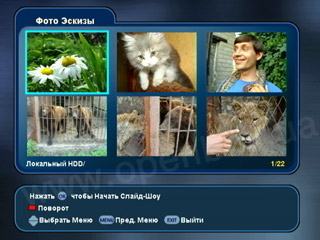 Приехав домой из отпуска, можно легко подключить фотоаппарат к ресиверу чтобы скопировать на его внутренний жесткий диск все драгоценные кадры, а затем пригласить друзей для коллективного просмотра Ваших похождений. Сам просмотр можно настроить различными эффектами слайд-шоу и сопровождать маленьким окошком PIP (картинка в картинке), где идет интересующий матч по футболу, который еще и пишется на диск.  Практически каждый пользователь ресивера Openbox CI-7200PVR скажет, что это не просто очередной PVR, а аппарат максимально удобный и понятный для своего владельца, несущий неограниченные возможности для просмотра/записи цифрового спутникового ТВ, фотографий и музыки. Openbox CI-7200PVR - это новый стиль центра домашних развлечений, который создан чтобы обеспечить максимальный комфорт своему владельцу.
__________________
DM500S, DM800HD, GI S8120 - 4W,5E,13E,36Е,75E (VIP) Поминутный IPTV! ThinkPad.com.ua - форум любителей техники ThinkPad |
|
|

|
|
|
#6 |
|
Администратор
Регистрация: 16.04.2007
Ресивер: .....
Адрес: Зимбабве
Сообщений: 3,165
Сказал(а) спасибо: 2,179
Поблагодарили 9,300 раз(а) в 2,276 сообщениях
Вес репутации: 68  |
Ресивер Openbox CI-7200PVR, кроме всего прочего, имеет сетевой порт Ethernet 100/10 Mbit, позволяющий существенно расширить функциональность аппарата. Подключив ресивер к компьютеру, можно редактировать списки каналов, копировать записи, музыку и фотографии, просматривать потоковое видео, устанавливать программы и многое другое.
Практически все современные компьютеры уже имеют сетевой порт Ethernet 100/10 Mbit, но даже если его нет, то можно отдельно приобрести сетевой адаптер (~5$). Существует множество самых различных способов подключения ресивера, поэтому рассмотрим основные. Ресивер можно подключить к компьютеру с помощью "перевернутого" кабеля или двух "прямых" кабелей с использованием концентратора (Hub, Switch). 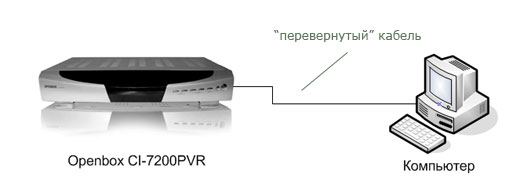 Применение концентратора (хаба) дает возможность подключения к ресиверу нескольких компьютеров.  Кабель можно приобрести в ближайшей компьютерной фирме или изготовить самому. Для этого понадобится собственно сам кабель, разъемы RJ-45 и специальный инструмент для обжимки разъемов. "Перевернутый" кабель подразумевает, что пары проводов на одном и на другом концах переворачиваются специальным образом (указано ниже).    Подробнее о том как изготовить сетевой кабель самому читайте тут: http://3dnews.ru/reviews/communication/netcabel/ Кроме подключения кабелей, понадобится еще несложная настройка сети в ресивере и на компьютере. Заходим в меню ресивера > Системные Настройки > Установки Сети. Здесь устанавливаем DHCP в значение Выкл, затем вводим значения IP Адреса (192.168.0.2) и Маски (255.255.255.0). Эти значения указаны для примера и могут отличаться в зависимости от особенностей вашей сети.  Теперь на компьютере открываем свойства Сетевого Окружения (через правую кнопку мыши). Находим интересующее нас Сетевое Подключение по Локальной Сети и в его свойствах выбираем Internet Protocol (TCP/IP). 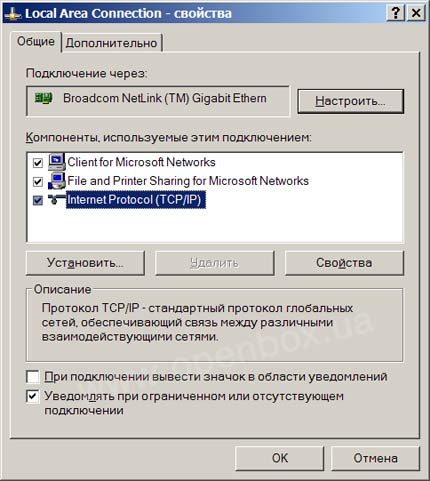 Здесь необходимо задать IP-адрес (192.168.0.1) и Маску подсети (255.255.255). Эти значения указаны для примера и могут отличаться в зависимости от особенностей вашей сети.  Теперь необходимо проверить как работает наше сетевое подключение. Для этого на компьютере нажимаем Пуск > Выполнить... > "ping 192.168.0.2", где 192.168.0.2 - IP адрес введенный в ресивер. После нажатия ОК появится черное окно, где будет выводиться информация о обмене пакетами ресивера и компьютера. 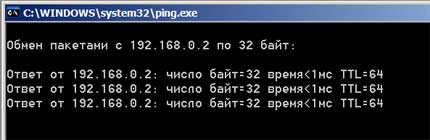 Если все нормально, то содержимое окна будет такими же как на картинке выше. Это говорит о том что пакет данных добегает от компьютера к ресиверу и обратно менее чем за 1мс. Кабельная сеть это хорошо, но как быть если компьютер и ресивер в разных комнатах и нет желания делать дырки в стенах чтобы протягивать провода? - В этой ситуации применяется беспроводное сетевое оборудование, которое сейчас имеет вполне приемлемую цену. В простейшем случае можно использовать две Wi-Fi точки доступа D-Link DWL-2100AP (или других производителей). Если же имеется ADSL подключение к Internet, то имеет смысл приобрести в качестве второй точки доступа более продвинутое устройство (например D-Link Dl-824VUP+).  Устройство D-Link Dl-824VUP+ защитит компьютер и ресивер с помощью Firewall, также имеет встроенный принт-сервер для подключения принтера и многое другое. Более детально можно ознакомиться на сайте производителя: www.dlink.ru Оборудование компании D-Link приводится лишь для примера, возможно применение любых других аналогичных устройств.
__________________
DM500S, DM800HD, GI S8120 - 4W,5E,13E,36Е,75E (VIP) Поминутный IPTV! ThinkPad.com.ua - форум любителей техники ThinkPad |
|
|

|
|
|
#7 |
|
Администратор
Регистрация: 16.04.2007
Ресивер: .....
Адрес: Зимбабве
Сообщений: 3,165
Сказал(а) спасибо: 2,179
Поблагодарили 9,300 раз(а) в 2,276 сообщениях
Вес репутации: 68  |
Ресивер Openbox CI-7200PVR позволяет получить своему владельцу полное управление даже на расстоянии. Можно находиться как в соседней комнате, так и в другой стране и зайти на ресивер, чтобы поставить на запись фильм или выполнить другие действия!
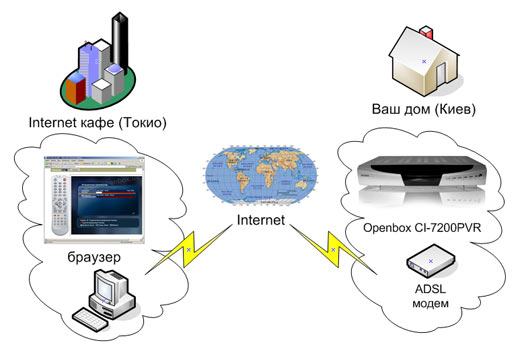 Все это возможно благодаря поддержке web-сервера, который необходимо предварительно установить в ресивер. Скачать web-сервер можно на сайте www.sat.net.ua, а его установка заключается в копировании каталога httpd в папку Program ресивера по сети. (также предусмотрена установка программ при помощи USB Flash накопителя) Попасть в папку Program ресивера для установки новых программ можно двумя способами: 1. Набрать в проводнике Windows "\\адрес_ресивера\program\", например "\\192.168.0.12\program\". 2. Запустить PVR Manager, а далее в меню Game/Plugin нажать кнопку Goto После этого должно открыться примерно следующее окно, куда нужно скопировать каталог httpd: 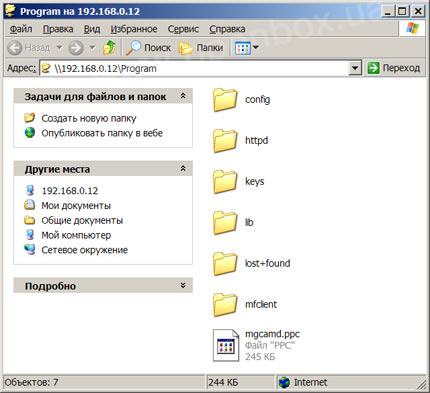 Теперь заходим в меню ресивера >> Мультимедия/Игры >> Приложения и находим startwebservice.sh - это скрипт для запуска web-сервера в ресивере. Можно установить этот скрипт в автозагрузку нажатием красной кнопки или же просто нажать на нем OK, в результате чего будут запущены сервисы grabpng и httpd как указано на картинке.  Для простоты использования, запуск удаленного управления можно произвести через PVR Manager (последняя кнопка RMC). Но если на компьютере не установлен PVR Manager, то можно просто набрать в окне браузера IP адрес и на экране появится точная копия пульта управления. По умолчанию пароль на доступ к Web-серверу такой же как и системный в ресивере ("0000"). 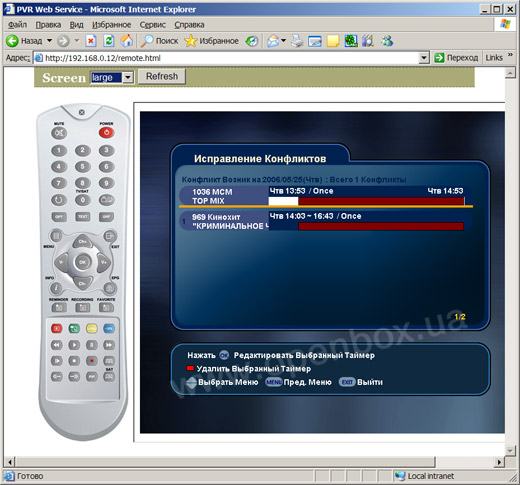 Теперь пульт управления лежит на диване у Вас дома, а Вы имеете полный доступ к управлению ресивером, находясь в другой части планеты! Конечно, в реальной жизни применение удаленного управления будет более приземленным, но в любом случае, приятно иметь возможность включить запись долгожданного фильма на домашнем ресивере, находясь в офисе.
__________________
DM500S, DM800HD, GI S8120 - 4W,5E,13E,36Е,75E (VIP) Поминутный IPTV! ThinkPad.com.ua - форум любителей техники ThinkPad |
|
|

|
|
|
#8 |
|
Администратор
Регистрация: 16.04.2007
Ресивер: .....
Адрес: Зимбабве
Сообщений: 3,165
Сказал(а) спасибо: 2,179
Поблагодарили 9,300 раз(а) в 2,276 сообщениях
Вес репутации: 68  |
Openbox CI-7200PVR умеет работать с потоковым видео через локальную сеть. Эта возможность вдобавок с удаленным управлением позволяет практически полноценно использовать аппарат на расстоянии. Например, находясь в соседней комнате или даже соседнем здании можно смотреть программы спутникового вещания в оригинальном качестве, переключать каналы, включать запись и многое другое.
 Если сетевое подключение между ресивером и компьютером уже организовано, то необходимо скачать VLC media player, а в ресивере задать адрес назначения вещания потока и включить сервер стриминнга. Допустима установка широковещательного вещания в сеть, когда поток могут принимать несколько компьютеров, для этого в конце адреса нужно указать число 255.  Также следует учесть что для работы потокового вещания ресивером в сеть необходимо активировать автоматический TimeShift (MENU >> Польз Настройки >> Установки PVR >> Автоматический TimeShift - не забываем нажать "сохранить") Для приема потока на компьютере достаточна минимальная настройка VLC медиа проигрывателя. Для этого открываем меню Файл и выбираем Open Network Stream (открыть сетевой поток).  В следующем окне можно ничего не менять, а лишь проверив протокол вещания и порт, нажать OK. Хотя можно включить опцию Caching, которая активирует дополнительное кэширование принимаемых данных на компьютере, и разрешить сдвиг времени (TimeShift). 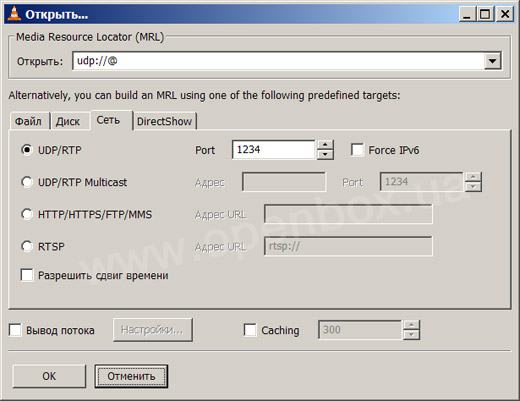 После нажатия ОК должен начаться прием потока и в течении нескольких секунд появится изображение и звук того канала который принимает со спутника в настоящий момент Openbox CI-7200PVR. 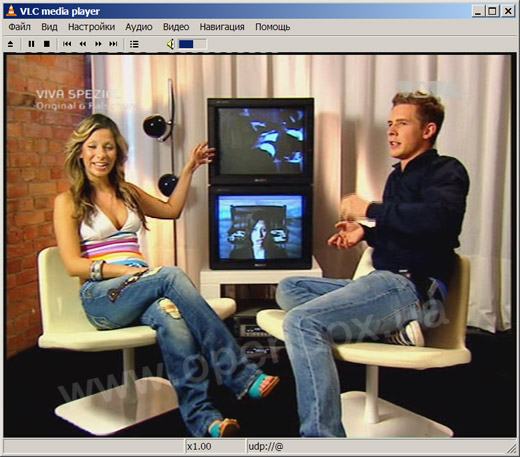 Чтобы каждый раз не заходить в меню ресивера для активации или выключения сервера потокового видео, можно это выполнять кнопкой перемотки вперед (>>). При этом на экране будет отображаться информация о включении/выключении потокового вещания.  Качество изображения и звука принимаемого потока просто превосходное, ведь данные передаются в цифровом виде. Использование ресурсов обычной современной сети на основе "витой пары" несущественное (менее 5%), так что потоковое вещание найдет свое место в домашних сетях, сетях масштаба района и др.
__________________
DM500S, DM800HD, GI S8120 - 4W,5E,13E,36Е,75E (VIP) Поминутный IPTV! ThinkPad.com.ua - форум любителей техники ThinkPad |
|
|

|
|
|
#9 |
|
Администратор
Регистрация: 16.04.2007
Ресивер: .....
Адрес: Зимбабве
Сообщений: 3,165
Сказал(а) спасибо: 2,179
Поблагодарили 9,300 раз(а) в 2,276 сообщениях
Вес репутации: 68  |
Кроме вещания потокового видео в сеть, ресивер умеет еще и принимать его для вывода на экран ТВ! Подобная функция, на первый взгляд, не несет ничего интересного для рядового пользователя, но попробуем копнуть глубже.
Ресивер – это бытовое устройство, которое имеет определенные ограничения, в частности аппаратный декодер только формата MPEG2, а на домашнем компьютере можно найти фильмы с самыми различными алгоритмами сжатия видео и звука (MPEG2, MPEG4 - DivX/XviD, MP3, WMA, OGG... и т.д.). Как же смотреть эти фильмы на телевизоре? - Ответ напрашивается сам собой: использовать компьютер для раскодирования этих специфических (и не очень) форматов в какой-то стандартный, понятный для ресивера! Существует два пути решения этой проблемы: предварительное конвертирование файлов и запись в ресивер или конвертирование в реальном времени и посылка потокового видео по сети. Первый способ хоть и является более простым, но имеет существенный недостаток - необходимо тратить время и усилия перед просмотром фильма, а если он окажется на 2-й минуте неинтересным - все зря. Второй способ несет в себе потрясающие удобства: можно забыть про какие-либо приготовления и сразу приступить к просмотру нового фильма! 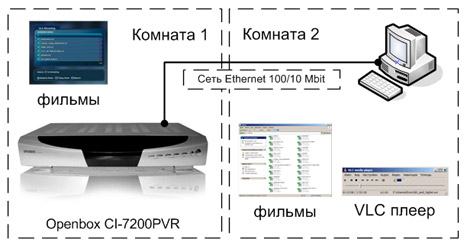 Еще одним неудобным моментом является необходимость копирования музыки и фотографий на жесткий диск ресивера. На это требуется определенное время, и самое главное - жесткий диск ресивера имеет ограничение по размеру, в то время как на компьютер можно установить несколько дисков. Чтобы решить эту проблему, разработчик добавил специальную функцию - сетевые папки. Благодаря этому ресивер может воспроизводить данные с жесткого диска компьютера по сети точно так же как со своего! Настройка ресивера заключается лишь в установке клиентской программы mfclient, которую можно найти на сайте www.sat.net.ua. Ее установка выполняется через утилиту PVRManager >> Приложения или при помощи USB Flash накопителя. Также не забываем зайти в MENU >> Мультимедия/Игры >> Приложения >> mfclient и поставить в автозагрузку само приложение mfclient.  На компьютере потребуется установка VLC media player и mfserver, который также можно найти на сайте www.sat.net.ua. Первым этапом настройки mfserver необходимо задать каталог на компьютере с фильмами, который мы хотим выделить в общий доступ ресиверу. Для этого запускаем mfserver и нажимаем Add. 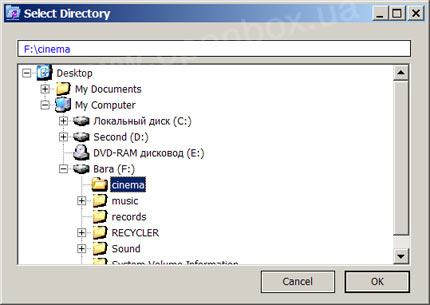 После этого требуется выбрать тип общего доступа (Media Type). Для потокового вещания с компьютера на ресивер необходимо выбрать VLC. Стоит учесть что в некоторых случаях может потребоваться установка флага "только на чтение" (Read Only). Если же требуется выделить в общее использование каталоги с музыкой, фотографиями или записями, то в качестве типа общего доступа необходимо выбрать MUSIC, JPEG или RECORD соответственно. 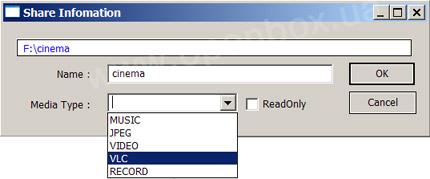 Теперь, если используется VLC, необходимо зайти в меню Setting программы mfserver и включить поддержку VLC (use vlc), указать путь к установленной программе vlc.exe, а также установить требуемый битрейт для видео и звука. Битрейт определяется опытным путем и может зависеть от мощности компьютера и др. В этом меню также необходимо вписать пользователя (с паролем), под которым будет осуществляться доступ к выделенным в общее использование файлам. При необходимости можно создать нового пользователя используя кнопку Create new user ID, но стоит учесть что пароль не должен быть пустым. 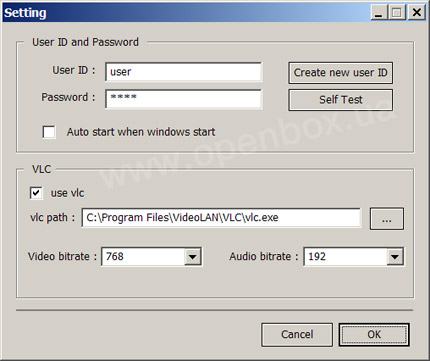 После запуска mfserver (кнопка Start в меню) появится окно, где необходимо выбрать ресивер, к которому будет подключаться сетевые папки. Если в этом окне ресивер не появится сам, то потребуется ввести его IP адрес вручную и нажать кнопку Start. 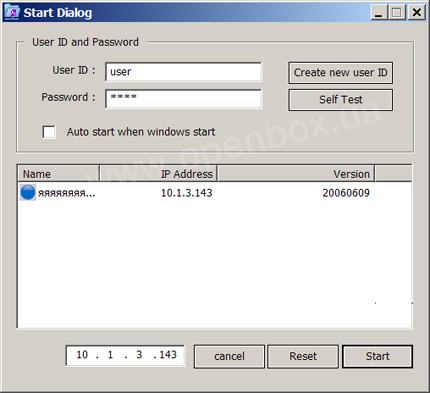 Теперь, зайдя в соответствующий пункт меню ресивера, можно увидеть подключенной сетевую папку с компьютера и воспроизвести с нее музыку, фотографии и др. Воспроизведение этих файлов по сети практически ничем не отличается от обычного воспроизведения с жесткого диска ресивера, а лишь позволяет исключить ненужное копирование файлов и экономию места на жестком диске ресивера.  Для проигрывания видеофайлов с компьютера в самых различных форматах необходимо зайти в MENU >> Мультимедия/ Игры >> VLC Стримминг и выбрать желаемый фильм.  При нажатии OK на выбранном файле в меню ресивера, на компьютере запускается VLC media player, который начинает воспроизводить этот файл вещая потоковое видео ресиверу по сети.  В зависимости от формата воспроизводимых видеофайлов, могут потребоваться дополнительные настройки.
__________________
DM500S, DM800HD, GI S8120 - 4W,5E,13E,36Е,75E (VIP) Поминутный IPTV! ThinkPad.com.ua - форум любителей техники ThinkPad |
|
|

|
|
|
#10 |
|
Администратор
Регистрация: 16.04.2007
Ресивер: .....
Адрес: Зимбабве
Сообщений: 3,165
Сказал(а) спасибо: 2,179
Поблагодарили 9,300 раз(а) в 2,276 сообщениях
Вес репутации: 68  |
В качестве основной программы для работы с ресивером на компьютере применяется PVR Manager. Эта программа поставляется на CD-ROM с ресивером, но ввиду постоянного совершенствования и улучшения, выходят более новые версии, которые можно скачать на сайте www. openbox.ua
Программа PVR Manager работает только через сетевое подключение Ethernet 100/10 Mbit, так что перед его использованием необходимо подключить ресивер к компьютеру соответствующим образом. После запуска PVR Manager открывается окно где можно выбрать ресивер для подключения. Здесь выводится имя ресивера, его IP адрес, а также текущая версия программного обеспечения в нем. Если в списке ресиверов ничего не найдено, то необходимо вписать IP адрес вручную в поле рядом с кнопкой Connect и нажать ее. Также предусмотрен режим работы "Off Line" в котором можно редактировать список каналов и другое без подключения к ресиверу. 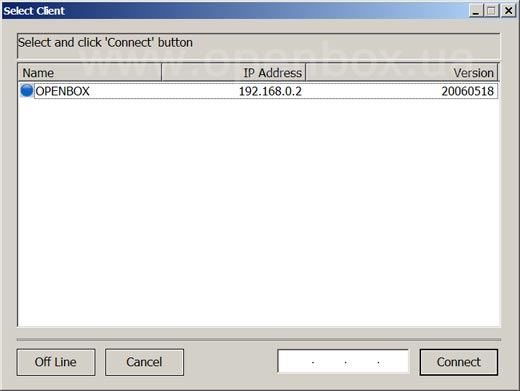 Сам PVR Manager содержит набор ярлыков с подписями, отвечающими за определенные функции.  Утилита PVR Manager имеет следующие разделы:
Менеджер записей разделен на две части. В верхней части отображается содержимое жесткого диска компьютера, а в нижней - ресивера. Чтобы скопировать запись на компьютер или обратно достаточно просто перетащить ее мышкой или нажать Download/Upload соответственно. Менеджер выводит также массу информации о объеме, свободном месте на диске ресивера и компьютера, объеме, дате создания и дляительности каждой записи. При выборе конкретной записи выводится даже картинка первого кадра и EPG информация записанной программы. 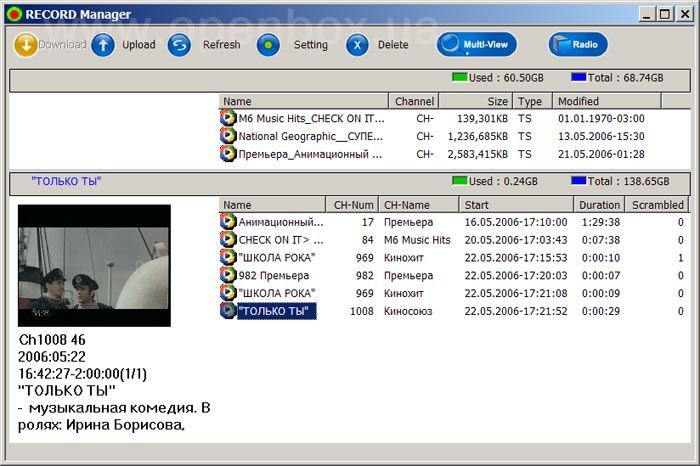 Нажав кнопку Setting можно изменить каталог на жестком диске компьютера для хранения записей, а режим Multi-View подразумевает отображение каждой записи в виде эскиза первого кадра, что очень наглядно для поиска. 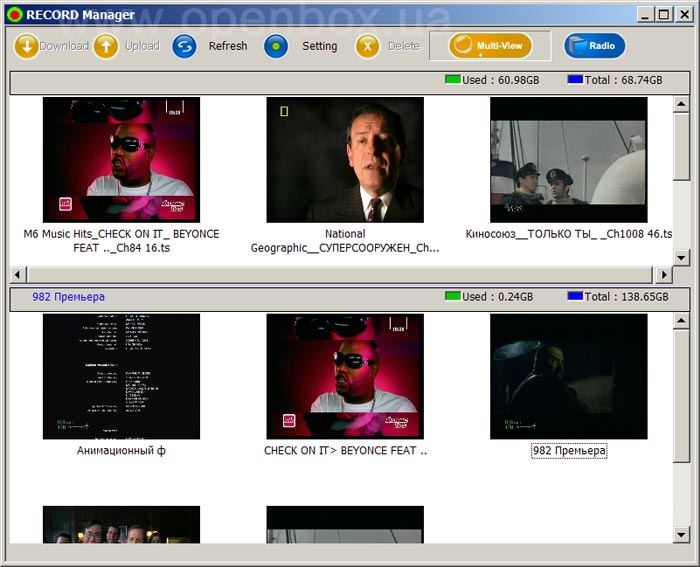 Кроме всего описанного менеджер записей имеет встроенный проигрыватель, который позволяет сразу же проиграть на компьютере скопированную запись с ресивера. Необходимо иметь ввиду, что копировать на компьютер и проигрывать можно только раскодированные записи. 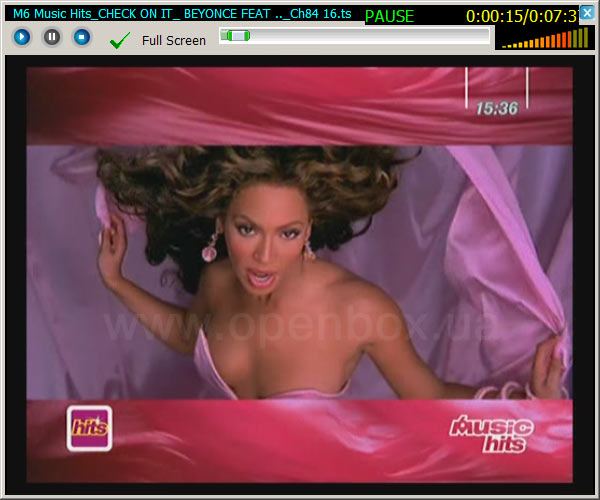 Менеджер музыкальных файлов MP3 имеет аналогичную структуру и позволяет с легкостью обмениваться файлами между ресивером и компьютером. Со стороны ресивера и менеджера присутствует поддержка кириллицы в названиях файлов и тегах. 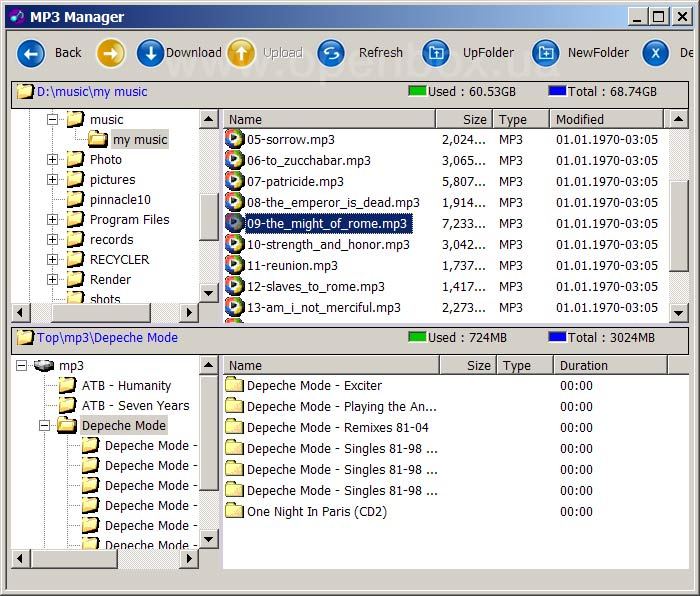 Также имеется простенький встроенный проигрыватель MP3 файлов, позволяющий прослушать композицию перед копированием ее в ресивер. 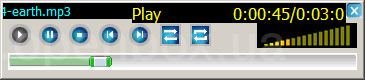 Менеджер фотографий JPEG также достаточно прост и понятен, позволяет просматривать фотографии как на компьютере, перед копированием, так и уже скопированные на ресивер. Кроме этого умеет делать простейшие файловые операции по созданию каталогов, удалению/переименованию файлов и др. 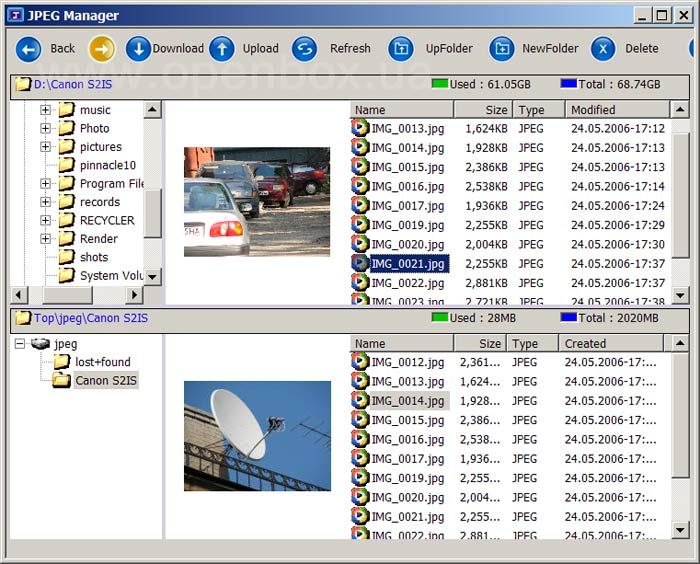 Следующим идет раздел Game/Plugin через который можно установить новые игры или программы. Здесь все достаточно просто и понятно: требуется указать необходимый файл с игрой или плагином и нажать кнопку Start. 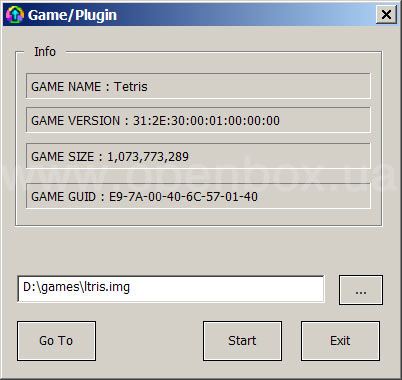 Кроме этого имеется кнопка Go To, при помощи которой достаточно просто попасть в каталог Program на ресивере для установки других приложений. 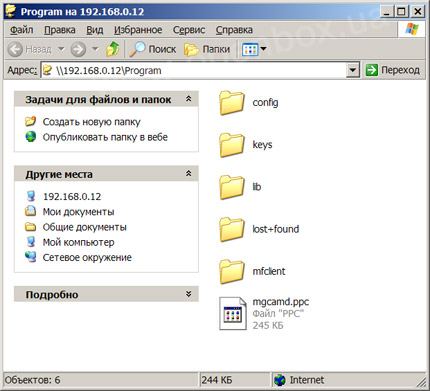 Следующий пункт это Upgrade. Через него обновляется программное обеспечение в ресивере, а также выполняется аварийное восстановление при неудачной прошивке (пропадание электричества и т.п.). Здесь также все достаточно просто и понятно - необходимо выбрать файл для загрузки в ресивер и нажать кнопку Start. После этого ресивер примет новое ПО, сделает очистку Flash, после чего запишет новую версию. По завершению обновления ПО, ресивер должен сам перезагрузиться и быть готовым к выполнению команд хозяина. Вверху окна обновления отображается дата текущей версии ПО, которая находится в ресивере. Дата отображается в несколько непривычном виде - сначала год, потом месяц и число месяца. 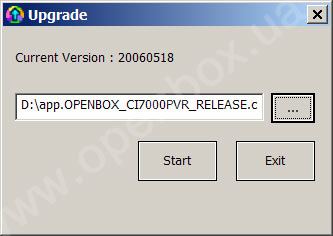 Если в процессе обновления программного обеспечения пропадало питание сети и ресивер стал неработоспособен, то на этот случай разработчик предусмотрел режим Аварийного Восстановления Ресивера по Сети. Для этого, сразу после включению ресивера необходимо удерживает сетевую кнопку (для 7000-й модели MENU) на передней панели до появления надписи "PUSH PVR", после этого должна появится надпись "UPDATE" и ресивер оборазит свой IP адрес побайтно. Например если последовательно высветились следующие цифры "IP 1 192", "IP 2 168", "IP 3 0", "IP 4 2", то значит IP адрес ресивера 192.168.0.2.  Следующим этапом Аварийного Восстановления Ресивера по Сети запускаем PVR Manager и в окошке рядом с кнопкой Connect вводим только что увиденный адрес. Его приходится вводить вручную потому что в режиме Аварийного Восстановления Ресивера запускается лишь небольшой модуль, который не посылает широковещательные пакеты по сети, и следовательно PVR Manager сам не находит ресивера. Для завершения Аварийного Восстановления Ресивера по Сети запускаем Upgrade (пятая кнопка PVR Manager) и выбираем файл с ПО для загрузки в ресивер, после этого не забываем нажать Start и дождаться завершения процесса. Предпоследним пунктом PVR Manager является редактор ТВ и радиоканалов. Это удобная программа с большими возможностями, позволяющая за считанные минуты привести список каналов к желаемому виду, создавать фаворитные списки и др. Чтобы загрузить данные из ресивера необходимо нажать кнопку Load from PVR, для обратной закачки - Send to PVR, для открытия и сохранения списка каналов на компьютере необходимо использовать стандартные кнопки Open, Save, Save As. 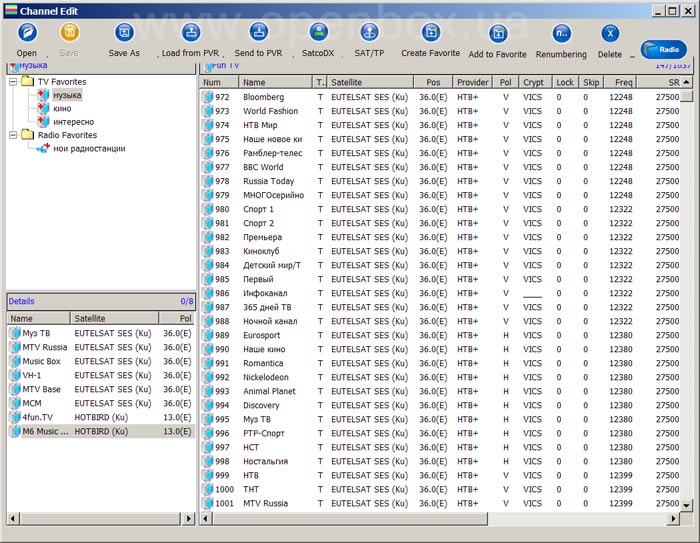 Многие операции по сортировке каналов и добавлению их в фаворитные списки можно делать простым "перетаскиванием" с помощью мыши, что на практике очень удобно и быстро. Кроме этого редактор имеет очень информативный интерфейс, где отображается вся требуемая информация, включая название провайдера и тип кодировки!
__________________
DM500S, DM800HD, GI S8120 - 4W,5E,13E,36Е,75E (VIP) Поминутный IPTV! ThinkPad.com.ua - форум любителей техники ThinkPad |
|
|

|
|
|
#11 |
|
Администратор
Регистрация: 16.04.2007
Ресивер: .....
Адрес: Зимбабве
Сообщений: 3,165
Сказал(а) спасибо: 2,179
Поблагодарили 9,300 раз(а) в 2,276 сообщениях
Вес репутации: 68  |
Практически год назад наша компания начала сотрудничать с определенным объединением разработчиков из Южной Кореи, которые хотели предложить на рынок спутникового ТВ новый продукт класса High-End. Разработки этого ресивера велись лучшими корейскими инженерами в течение трех лет, и результат был представлен на рынок СНГ в виде модели Openbox® CI-7000PVR.
Наша компания занималась локализацией этого продукта для продаж на рынке СНГ, но под локализацией подразумевается не только перевод меню и документации, а также оптимизация и доработка многих функций. Дело в том, что на каждом рынке существует своя специфика, в частности наш потребитель является более требовательным к реализации определенных функций, которые на рынке Западной Европы вообще могут быть не востребованы. Ввиду сложности и новизны изделия, потребовалось значительное время на доработку многих реализованных функций и добавление новых. В настоящее время программное обеспечение новой и старой модели схоже, но новая модель имеет некоторые преимущества и доработки в плане аппаратной части или железа:
Преимущества новой модели в плане аппаратного обеспечения несущественны, скорее косметические, более важные изменения произошли в программной части ресиверов. На протяжении всего периода продаж модели CI-7000PVR шло тесное сотрудничество отдела внедрения нашей компании, разработчика из Южной Кореи и конечных пользователей. Все это стало возможно благодаря открытому общению с владельцами ресиверов на нашем форуме в сети Internet (www.sat-forum.org). Это не первый продукт, предлагаемый на рынок СНГ нашей компанией, который дополнительно оптимизируется и усовершенствуется исходя из пожеланий пользователей, но он является одним из самых сложных. Благодаря такому новаторскому подходу к продаже электронных изделий, мы можем предложить пользователю товар, который абсолютно полностью должен отвечать его требованиям. С осени 2007 года на рынок поставляется модель Openbox CI-7200PVR+, которая имеет несколько несущественных схемотехнических изменений, а также новый пульт ДУ.  Пульт ДУ ресиверов Openbox CI-7200PVR+ более эргономичен и выполнен в черном цвете. Системы команд пультов совместимы, т.е. владельцы ресиверов Openbox CI-7200PVR могут при желании приобрести и использовать новый пульт. 
__________________
DM500S, DM800HD, GI S8120 - 4W,5E,13E,36Е,75E (VIP) Поминутный IPTV! ThinkPad.com.ua - форум любителей техники ThinkPad |
|
|

|
|
|
#12 |
|
Администратор
Регистрация: 16.04.2007
Ресивер: .....
Адрес: Зимбабве
Сообщений: 3,165
Сказал(а) спасибо: 2,179
Поблагодарили 9,300 раз(а) в 2,276 сообщениях
Вес репутации: 68  |
При создании ресиверов семейства Openbox® CI-7x00PVR одним из самых главных критериев было удобство и понятность для рядового пользователя при наличии огромного количества возможностей.
Другими словами, аппарат задумывался как изделие, которое несет в себе все востребованные функции и возможности, но реализованные более удобно и не требующие глубоких технических знаний от пользователя. Именно этим не могут похвастаться многие спутниковые ресиверы класса open source от конкурирующих компаний. Еще одним немаловажным моментом, который выгодно выделяет ресиверы Openbox® CI-7x00PVR является отличное качество звука и изображения, возможность подключения к различным системам включая домашний кинотеатр и пр.
__________________
DM500S, DM800HD, GI S8120 - 4W,5E,13E,36Е,75E (VIP) Поминутный IPTV! ThinkPad.com.ua - форум любителей техники ThinkPad |
|
|

|
|
|
#13 |
|
Администратор
Регистрация: 16.04.2007
Ресивер: .....
Адрес: Зимбабве
Сообщений: 3,165
Сказал(а) спасибо: 2,179
Поблагодарили 9,300 раз(а) в 2,276 сообщениях
Вес репутации: 68  |
Под ПО ресивера подразумевается программное обеспечение записываемое во внутреннюю микросхему Flash-памяти. Программное обеспечение для ресиверов Openbox® CI-7x00PVR поставляется в виде одного или нескольких файлов с расширением *.img (например app.OPENBOX_CI7200PVR_RELEASE.cramfs.img и app.sys.OPENBOX_CI7200PVR_DEBUG.cramfs.img)
Разработчики предусмотрели очень удобный способ обновления программного обеспечения ресивера при помощи USB-Flash накопителей, когда даже не требуется компьютер. Кроме USB-Flash накопителей, ресивер также совместим с большим количеством MP3 проигрывателей, цифровых фотоаппаратов и даже мобильных телефонов!   Последовательность обновленя следующая: 1. На USB-Flash накопителе создать каталог "openbox", в нем создать каталог "ci7200pvr" (для предыдущей модели каталог должен называться "ci7000pvr") и скопировать в него новую версию ПО. Например: \openbox\ci7200pvr\app.OPENBOX_CI7200PVR_RELEASE.c ramfs.img В некоторых случаях новое программное обеспечение идет в виду двух файлов, тогда оба эти файла необходимо скопировать в каталог "ci7200pvr" Внутри каталога "openbox" можно еще создать папку "program", из которой которой автоматически установятся программы, драйвер картоприемника и др. Например для установки программы MFClient, которая необходима для приема потокового видео и просмотра фильмов с компьютера с компьютера, на USB-Flash накопителе должна быть следующая структура каталогов: \openbox\program\mfclient\ - здесь находятся все файлы программы mfclient Необходимо учесть что все названия каталогов должны писаться маленькими буквами. 2. Вставить USB-Flash накопитель в USB порт на передней панели ресивера 3. При включении ресивера удерживать кнопку сети на передней панели (для модели CI-7000PVR - кнопка "Menu") 4. После появления надписи "PUSH PVR" кнопку можно отпустить и просто наблюдать за процессом 5. Стирание внутренней Flash-памяти (на индикаторе будет "ER2"..."ER15"..."ER85"...) 6. Запись новой версии ПО (на индикаторе будет "WR2"..."WR15"..."WR90"...) 7. Если создавался каталог "program", то с него копируются файлы (на индикаторе "COPYING", по завершении "end") 8. Ресивер перезагружается и готов к работе На USB-Flash накопителе может и не быть ПО ресивера, а только программы в каталоге \openbox\program\. Таким образом, выполнив описанную выше последовательность, можно установить необходимые программы в ресивер. В процессе обновления ПО таким способом, загрузчик внутренней Flash-памяти не переписывается, а это значит, что если процесс был прерван в любом месте, то ресивер можно попробовать перешить повторно.
__________________
DM500S, DM800HD, GI S8120 - 4W,5E,13E,36Е,75E (VIP) Поминутный IPTV! ThinkPad.com.ua - форум любителей техники ThinkPad |
|
|

|
|
|
#14 |
|
Администратор
Регистрация: 16.04.2007
Ресивер: .....
Адрес: Зимбабве
Сообщений: 3,165
Сказал(а) спасибо: 2,179
Поблагодарили 9,300 раз(а) в 2,276 сообщениях
Вес репутации: 68  |
Процесс обновления программного обеспечения утилитой PVRManager через сеть достаточно прост и не должен вызывать никаких сложностей. После запуска утилиты PVRManager, должно появиться окно выбора клиента, где необходимо выбрать ресивер и нажать "Connect". Также здесь можно увидеть сетевое имя ресивера, его IP адрес и текущую версию ПО, которая находится в нем.
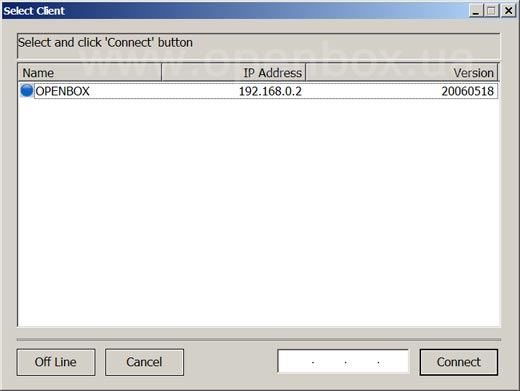 После этого должен запуститься собственно сам PVRManager, где требуется нажать кнопку "Upgrade".  Теперь необходимо выбрать файл для загрузки в ресивер и нажать кнопку Start. После этого ресивер примет новое ПО, сделает очистку Flash и запись новой версии. По завершению обновления ПО, ресивер должен сам перезагрузиться и быть готовым к выполнению команд. В некоторых случаях ПО идет в виде двух файлов (например app.OPENBOX_CI7200PVR_RELEASE.cramfs.img и app.sys.OPENBOX_CI7200PVR_DEBUG.cramfs.img), тогда первым нужно устанавливать файл app.OPENBOX_CI7200PVR_RELEASE.cramfs.img, а затем app.sys.OPENBOX_CI7200PVR_DEBUG.cramfs.img. 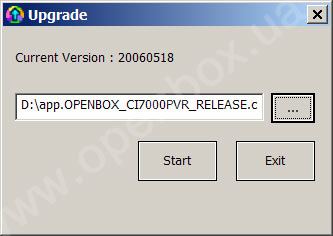 Вверху окна обновления отображается дата текущей версии ПО, которая находится в ресивере. Дата отображается в несколько непривычном виде - сначала год, потом месяц и число месяца.
__________________
DM500S, DM800HD, GI S8120 - 4W,5E,13E,36Е,75E (VIP) Поминутный IPTV! ThinkPad.com.ua - форум любителей техники ThinkPad |
|
|

|
|
|
#15 |
|
Администратор
Регистрация: 16.04.2007
Ресивер: .....
Адрес: Зимбабве
Сообщений: 3,165
Сказал(а) спасибо: 2,179
Поблагодарили 9,300 раз(а) в 2,276 сообщениях
Вес репутации: 68  |
При некоторых сбоях и некорректных выключениях питания, ресивер может перестать работать, т.е. не загружаться и не реагировать на команды пульта ДУ. В этом случае самый простой способ восстановить структуру внутреннего ПО при помощи USB-Flash накопителя.
Процесс аварийного восстановления абсолютно не отличается от обычного обновления ПО ресивера при помощи USB-Flash накопителя (см. выше).
__________________
DM500S, DM800HD, GI S8120 - 4W,5E,13E,36Е,75E (VIP) Поминутный IPTV! ThinkPad.com.ua - форум любителей техники ThinkPad |
|
|

|
|
|
#16 |
|
Администратор
Регистрация: 16.04.2007
Ресивер: .....
Адрес: Зимбабве
Сообщений: 3,165
Сказал(а) спасибо: 2,179
Поблагодарили 9,300 раз(а) в 2,276 сообщениях
Вес репутации: 68  |
Если в процессе обновления программного обеспечения пропадало питание сети и ресивер стал неработоспособен, то на этот случай разработчик предусмотрел режим Аварийного Восстановления Ресивера по Сети. Для этого, сразу после включению ресивера необходимо удерживает сетевую кнопку (для 7000-й модели - кнопка "MENU") на передней панели до появления надписи "PUSH PVR".
После этого должна появится надпись "UPDATE" и ресивер оборазит свой IP адрес побайтно. Например, если последовательно высветились следующие цифры "IP 1 192", "IP 2 168", "IP 3 0", "IP 4 2", то значит IP адрес ресивера 192.168.0.2.  Следующим этапом Аварийного Восстановления Ресивера по Сети запускаем PVR Manager и в окошке рядом с кнопкой "Connect" вводим только что увиденный адрес. Его приходится вводить вручную потому что в режиме Аварийного Восстановления Ресивера запускается лишь небольшой модуль, который не посылает широковещательные пакеты по сети, и следовательно PVR Manager сам не находит ресивера. Для завершения Аварийного Восстановления Ресивера по Сети запускаем Upgrade (пятая кнопка PVR Manager) и выбираем файл с ПО для загрузки в ресивер, после этого не забываем нажать Start и дождаться завершения процесса.
__________________
DM500S, DM800HD, GI S8120 - 4W,5E,13E,36Е,75E (VIP) Поминутный IPTV! ThinkPad.com.ua - форум любителей техники ThinkPad |
|
|

|
|
|
#17 |
|
Администратор
Регистрация: 16.04.2007
Ресивер: .....
Адрес: Зимбабве
Сообщений: 3,165
Сказал(а) спасибо: 2,179
Поблагодарили 9,300 раз(а) в 2,276 сообщениях
Вес репутации: 68  |
Приложениями считаются программы, которые устанавливаются непосредственно в сам ресивер, например - драйвер картоприемника newcs, клиент mfclient и т.п.
Установленные программы можно найти нажав MENU >> Приложения. Для запуска или остановки приложения, его необходимо выделить и нажать кнопку ОК. Буква "R" в правой части строки говорит о том что приложение запущено.  Чтобы приложение запускалось каждый раз при включении ресивера, его необходимо поставить в автозагрузку. Для этого выделяем необходимое приложение и нажимаем красную кнопку, в правой части строки должна появиться надпись "AutoStart". Устанавливать приложения в ресивер можно тремя способами: 1. При помощи USB-Flash накопителя (описано выше в разделе "Обновление ПО ресивера при помощи USB Flash накопителя") 2. Через сеть Ethernet, при помощи утилиты PVRManager (файлы должны быть в архивах *.tar.gz и устанавливаются через PVRManager >> Game/Plugin) 3. Через сеть Ethernet, копируя файлы проводником (на компьютере нажать: "ПУСК" >> "Выполнить", набрать "\\адрес_ресивера\program\", например "\\192.168.0.12\program\", нажать "OK" и в открывшееся окно необходимо скопировать файлы из распакованого архива)
__________________
DM500S, DM800HD, GI S8120 - 4W,5E,13E,36Е,75E (VIP) Поминутный IPTV! ThinkPad.com.ua - форум любителей техники ThinkPad |
|
|

|
|
|
#18 |
|
Администратор
Регистрация: 16.04.2007
Ресивер: .....
Адрес: Зимбабве
Сообщений: 3,165
Сказал(а) спасибо: 2,179
Поблагодарили 9,300 раз(а) в 2,276 сообщениях
Вес репутации: 68  |
По умолчанию ресивер не рассчитан на высокие скорости потока принимаемых транспондеров. Для перевода входного ВЧ блока в этот режим необходимо изменить опцию "Режим Тюнера" в режим "Скоростные TP". (MENU>>Системные Настройки>>CI-интерфейс)
 Изменив эту опцию, необходимо выключить и включить ресивер с пульта ДУ, после этого можно сканировать высокоскоростные транспондеры (например 11043 H 44948 со спутника 80E - Express AM2 или 11044 V 44950 с 53E - Express AM22). Некоторые CAM-модули (например Premium X-CAM) не работают в режиме приема высокоскоростных транспондеров. Для нормальной работы этих CAM-модулей в ресивере необходимо установить режим "CAM-Совместим".  При приеме транспондеров с высокой скоростью передачи данных необходимо учитывать еще одно ограничение ресиверов Openbox® CI-7x00PVR. Оно заключается в том что осуществлять запись можно только на первом тюнере ресивера. На втором тюнере можно лишь просматривать каналы высокоскоростных транспондеров или записывать их в режиме Тайм-Шифт, это аппаратное ограничение архитектуры ресиверов Openbox® CI-7x00PVR.
__________________
DM500S, DM800HD, GI S8120 - 4W,5E,13E,36Е,75E (VIP) Поминутный IPTV! ThinkPad.com.ua - форум любителей техники ThinkPad |
|
|

|
|
|
#19 |
|
Администратор
Регистрация: 16.04.2007
Ресивер: .....
Адрес: Зимбабве
Сообщений: 3,165
Сказал(а) спасибо: 2,179
Поблагодарили 9,300 раз(а) в 2,276 сообщениях
Вес репутации: 68  |
Нет, Openbox® CI-7200PVR модель 2006-го года, и в настоящий момент доступен лишь прием нескольких HDTV каналов в пределах xUSSR, кроме того требуются новые TV или плазменные панели, стоимость которых достаточно высока. В будущем (3-4 года), когда HDTV станет более популярным, планируется соответствующая модель Openbox®
__________________
DM500S, DM800HD, GI S8120 - 4W,5E,13E,36Е,75E (VIP) Поминутный IPTV! ThinkPad.com.ua - форум любителей техники ThinkPad |
|
|

|
|
|
#20 |
|
Администратор
Регистрация: 16.04.2007
Ресивер: .....
Адрес: Зимбабве
Сообщений: 3,165
Сказал(а) спасибо: 2,179
Поблагодарили 9,300 раз(а) в 2,276 сообщениях
Вес репутации: 68  |
в настоящий момент нет, возможно такое по и появится в будущем.
__________________
DM500S, DM800HD, GI S8120 - 4W,5E,13E,36Е,75E (VIP) Поминутный IPTV! ThinkPad.com.ua - форум любителей техники ThinkPad |
|
|

|
 |
|
|
 Похожие темы
Похожие темы
|
||||
| Тема | Автор | Раздел | Ответов | Последнее сообщение |
| Восстановление OpenBox 7000/7200PVR | Admin | Openbox CI-7x00PVR | 15 | 09.11.2015 16:28 |
| Обсуждение Openbox® CI-7200PVR | mobsel | Openbox CI-7x00PVR | 19 | 29.11.2013 09:24 |
| Обзор Openbox SF-10 | Admin | Openbox SF-10 | 5 | 13.06.2011 23:01 |
| Обзор OPENBOX SM-200 | SLAVASAM | Openbox SM-200 | 0 | 15.10.2009 18:41 |
| Обзор Openbox SF-20 | Admin | Openbox SF-20 | 0 | 28.07.2008 14:56 |
Текущее время: 12:34. Часовой пояс GMT +3.
volsat.com.ua
volsat.com.ua





 Линейный вид
Линейный вид


